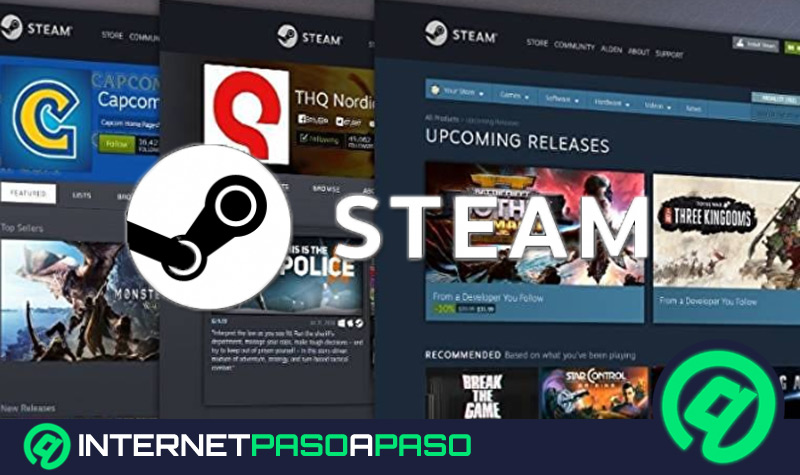Los videojuegos son algo que ha evolucionado de forma descomunal en las últimas décadas. Con el paso del tiempo, las tecnologías crecen a un ritmo exponencial, llegando a elaborar experiencias muy distintas a las concebidas hace años en el terreno del entretenimiento digital. No es lo único que ha cambiado en este terreno, el formato también lo ha hecho, convirtiéndose el digital en el formato favorito por cada vez más usuarios a la hora de elaborar sus bibliotecas de juegos.
Debido a esto, dar forma a una plataforma en la que reunir un buen catálogo para comercializarlo se ha vuelto indispensable, como también la elaboración de un entorno en el que reunir a una gran comunidad de jugadores. Steam es un sistema que hace eso y que va incluso más allá, ofreciendo descuentos especiales cada poco tiempo, permitiendo contar con un sistema de usuarios con el que agregar a amigos, conectar a salas e incluso invitar a partidas para jugar online desde un PC siempre que haya conexión a internet.
Todo un referente dentro del sector del videojuego que no tiene por qué contentar a todo el mundo. Muchos usuarios acaban abandonando esta plataforma porque no recurren al PC como su plataforma de juego principal, porque tienen algún tipo de incidencia con la que han quedado insatisfechos o incluso poseen varias cuentas y necesitan deshacerse de varias para evitar conflictos. En todas esas situaciones la solución pasa por saber cómo eliminar una cuenta de Steam.
Pasos para cancelar la cuenta de Steam de forma definitiva
Esta guía que te traemos explica el procedimiento paso a paso, con todo lujo de detalles, para que no te pierdas nada y puedas borrar tu perfil sin inconvenientes. Con un ordenador a mano y unos cuantos minutos, podrás deshacerte de tu usuario en Steam con suma facilidad, tal y como vas a poder comprobar a continuación.
Para cancelar la cuenta de Steam de forma definitiva, tienes que seguir los pasos que te explicamos a continuación.
1 - Entra en la web de Steam
En tu PC, abre el navegador web que suelas utilizar. Ve a la barra de direcciones y ve a la siguiente URL. Cuando lo hagas, accederás directamente a la página inicial de Steam, desde donde proceder a continuación con el login en tu cuenta.
2 - Inicia sesión
Haz clic en “iniciar sesión”, al lado del botón para instalar Steam.
En el formulario que aparece por pantalla, escribe tu nick de usuario en Steam y la contraseña de acceso. Hay que distinguir mayúsculas y minúsculas.
Pulsa el botón de “Iniciar sesión”.
3 - Entra en tu panel de usuario
Ve al panel de ajustes de tu cuenta. En la página en la que te encuentras, verás que aparece tu nick de usuario en el lugar donde estaba la opción inicial para iniciar sesión. Haz clic en él.
Dentro del menú desplegable que aparece ahora, pulsa en la opción “Detalles de cuenta”.
4 - Borra tu cuenta de Steam
Dentro de la pantalla en la que te encuentras ahora, desciende hasta llegar al último apartado. En él, verás la opción “Eliminar mi cuenta de Steam”. Tienes que hacer clic ahí.
En esta nueva pantalla, haz clic en la opción “Proceder a la eliminación de la cuenta”.
A continuación, da la información que se te pida. Escribe el primer mail con el que te registraste en Steam, el número de teléfono vinculado a la cuenta y aporta algún detalle adicional si lo deseas. Después, clica en “Enviar”.
Ahora, espera a recibir una respuesta en el mail por parte del equipo de Steam y sigue las instrucciones que te dicten para acabar.


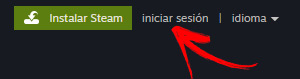
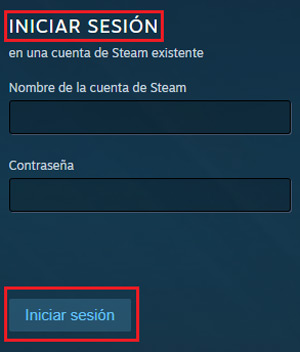
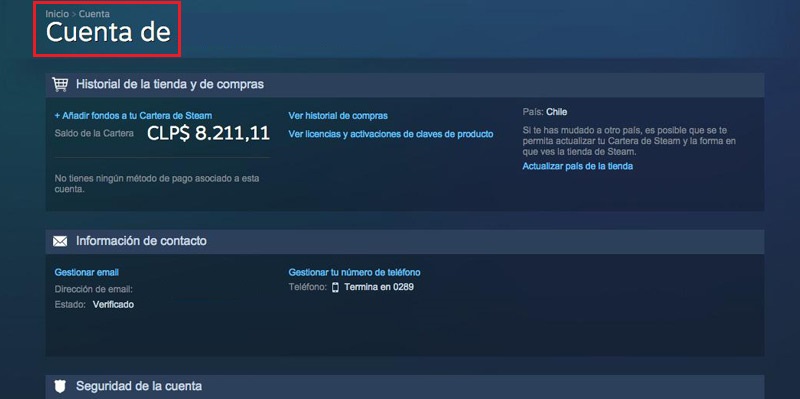
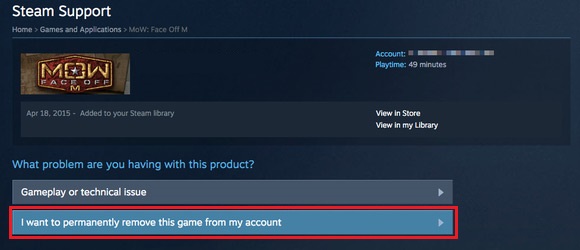



![¿Cuáles son las mejores alternativas a Steam para comprar y jugar online en la PC? Lista [year]](https://internetpasoapaso.com/wp-content/uploads/¿Cuáles-son-las-mejores-alternativas-a-Steam-para-comprar-y-jugar-online-en-la-PC-Lista-year.jpg)